
Dans le processus de l'utilisation à long terme de OS Android et des applications fonctionnant dans son environnement, les premières et les seconde sont déduites par diverses données, y compris des fichiers temporaires et du cache. De temps en temps, il est nécessaire d'effectuer leur nettoyage. Il est vrai pour Google Play Market, surtout si des problèmes surviennent dans ses travaux. Ensuite, disons comment le faire.
Méthode 1: Applications tierces
Pour Android, ainsi que pour Windows, ont développé de nombreux nettoyants de logiciels qui vous permettent de vous débarrasser des fichiers temporaires et du cache. La plupart d'entre eux fonctionnent en mode automatique, mais certains fournissent et la possibilité de sélectionner le nettoyage des données. Considérez la solution de notre tâche sur l'exemple de l'un de ceux-ci.
Téléchargez Super Nettoyant du marché de Google Play
- Suivez le lien ci-dessus et installez l'application, puis commencez-le.
- Fournir la permission d'accéder aux photos, multimédia et fichiers sur l'appareil,
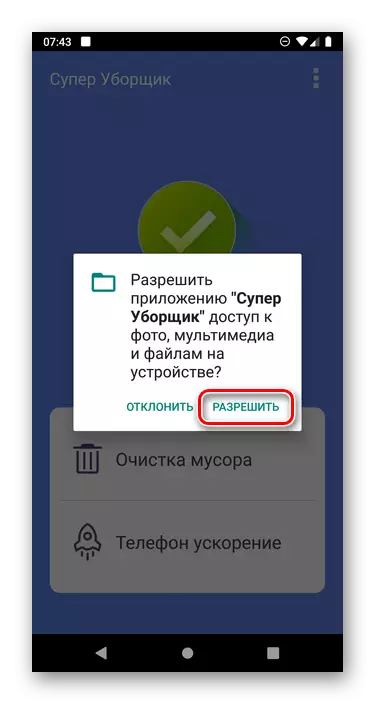
Après cela, cliquez sur le bouton "Nettoyage de la poubelle" sur l'écran principal.
- Attendez que la procédure soit complétée et lisez ses résultats.
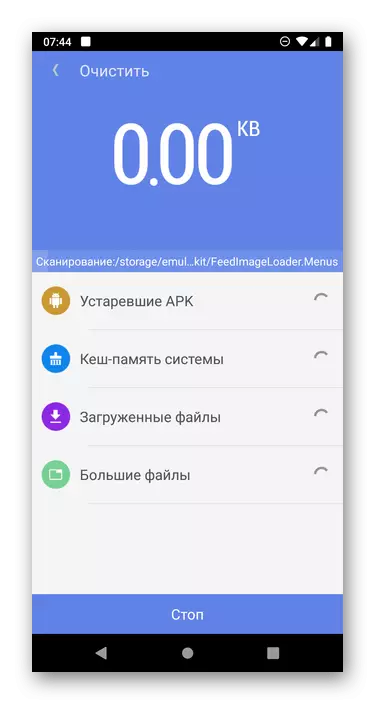
Parmi les «ordures de fichiers» détectées, une "mémoire cache du système" - elle est marquée par une coche. Juste cela inclut les données mises en cache Google Play Market.
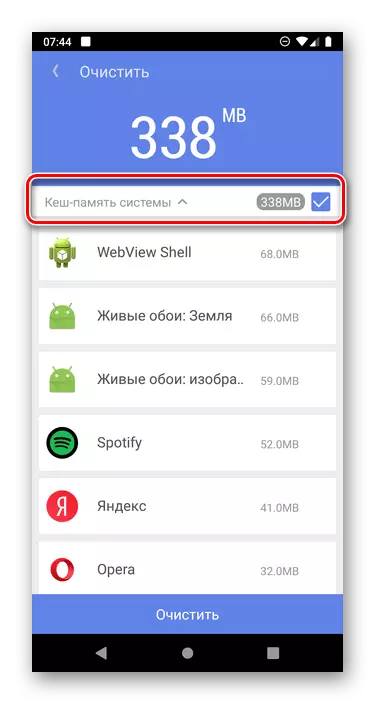
Cliquez sur "Effacer" pour les supprimer,
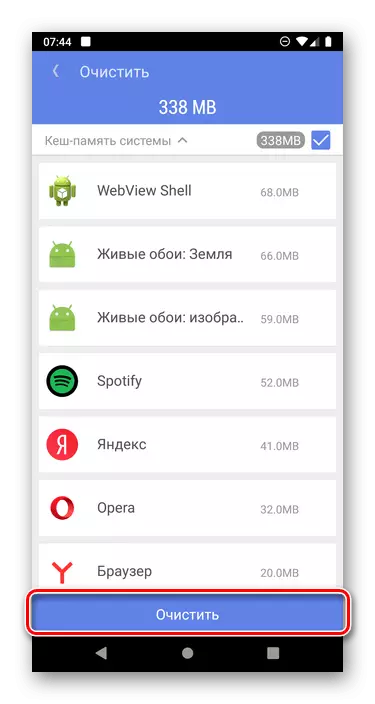
Après cela, vous verrez presque immédiatement une notification de la mise en œuvre réussie de la procédure.
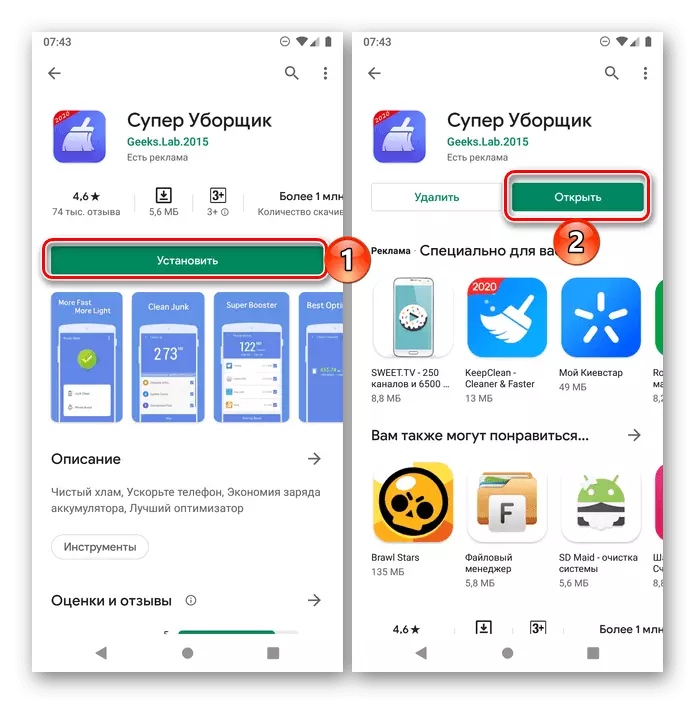

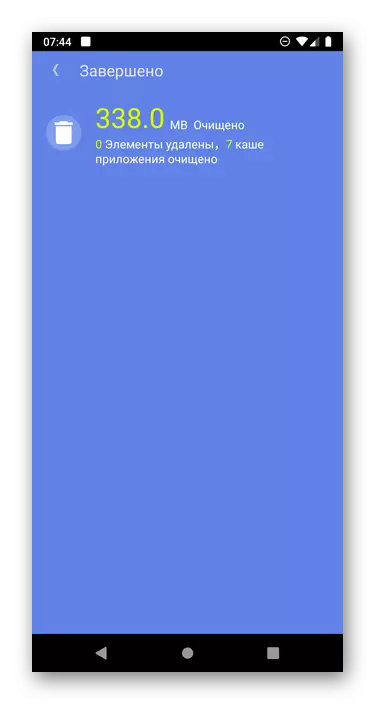
L'application que nous avons considérée est loin d'être la seule qui vous permet de vous débarrasser du cache et des autres fichiers corbeilles sur Android. Non moins efficace est un nettoyant ciclineur populaire, un aperçu détaillé dont nous disposons sur le site. Cela fonctionne sur le même algorithme que super nettoyant.
Méthode 2: Paramètres système
L'utilisation de programmes de développeurs tiers peut être une solution efficace dans les cas où il est nécessaire de nettoyer le système de la poubelle dans son ensemble et non de composants distincts, en plus de cette performance globale légèrement accrue. Mais vous pouvez effacer de manière indépendante le cache directement et sans recourir à leur aide - contactez simplement les paramètres Android.
- Ouvrez les "paramètres" et sélectionnez la section "Applications et notifications" (peut également être appelée "Applications").
- Appuyez sur "Afficher toutes les applications".
- Faites défiler la liste ouverte des composants installés et trouvez-le sur Google Play Market. Cliquez sur ce nom.
- Allez au "stockage et en argent d'argent".
- Touchez le bouton "Clear Kesh",
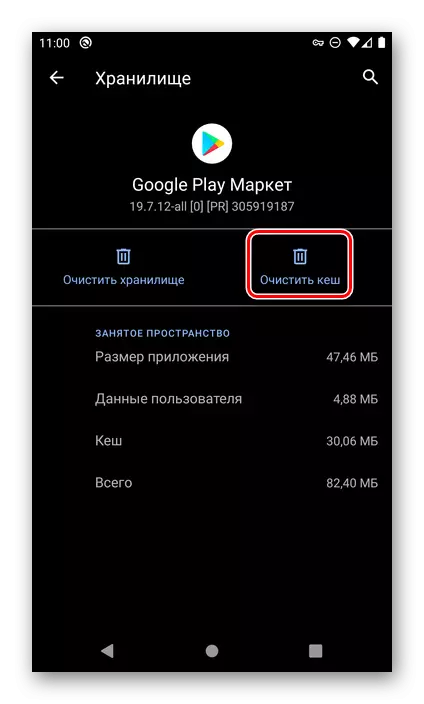
Immédiatement après quoi il sera supprimé.
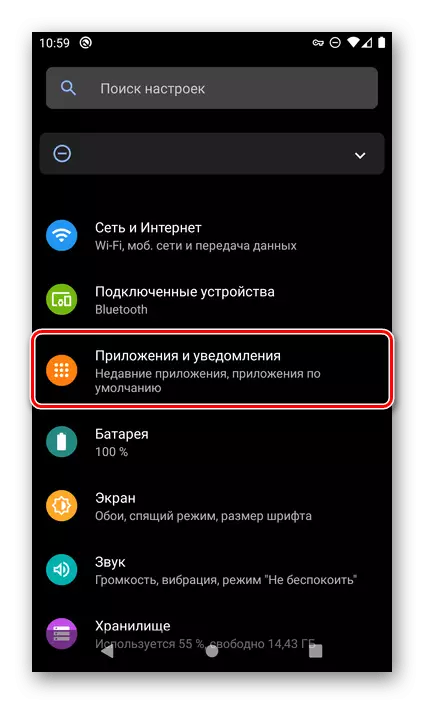
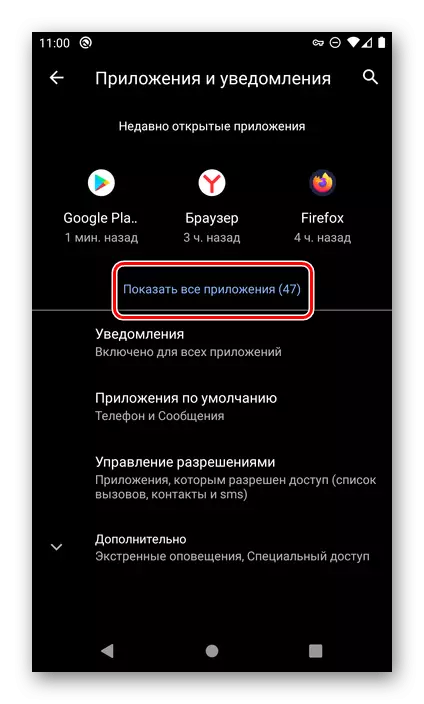
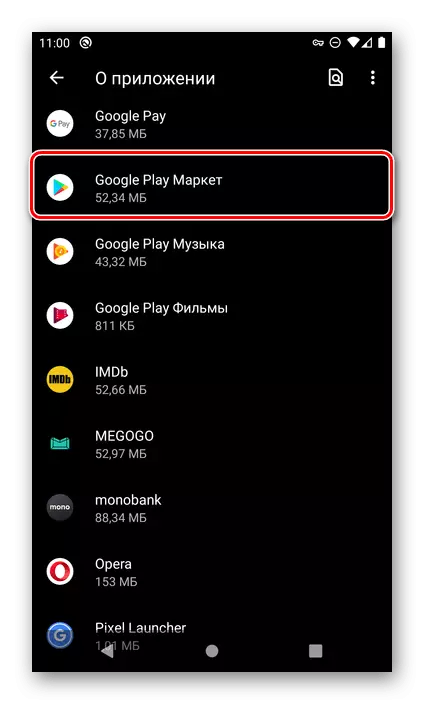
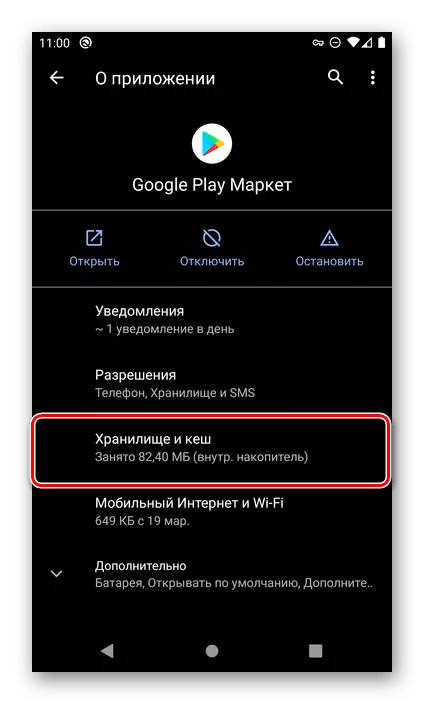
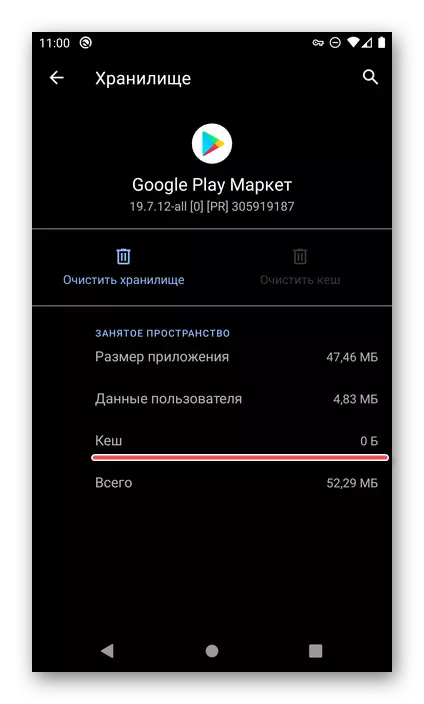
De plus, vous pouvez effacer les données de magasin d'applications en cliquant sur "Effacer le stockage" et en confirmant vos intentions,
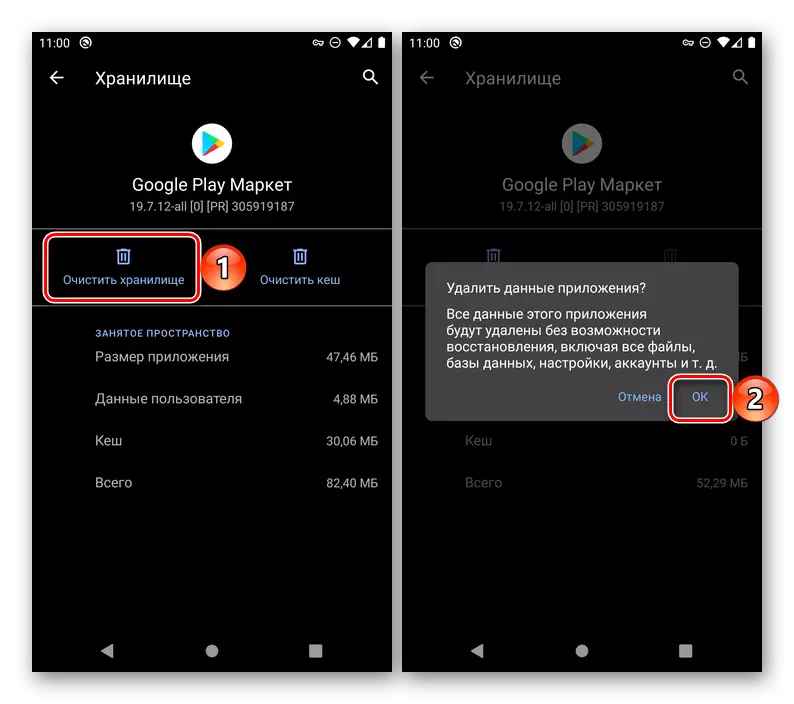
Et aussi "Supprimer les mises à jour" (faites dans le menu de la page précédente). Mais sans besoin strict et la présence de problèmes dans le travail du marché de jeu, cela n'est pas recommandé.
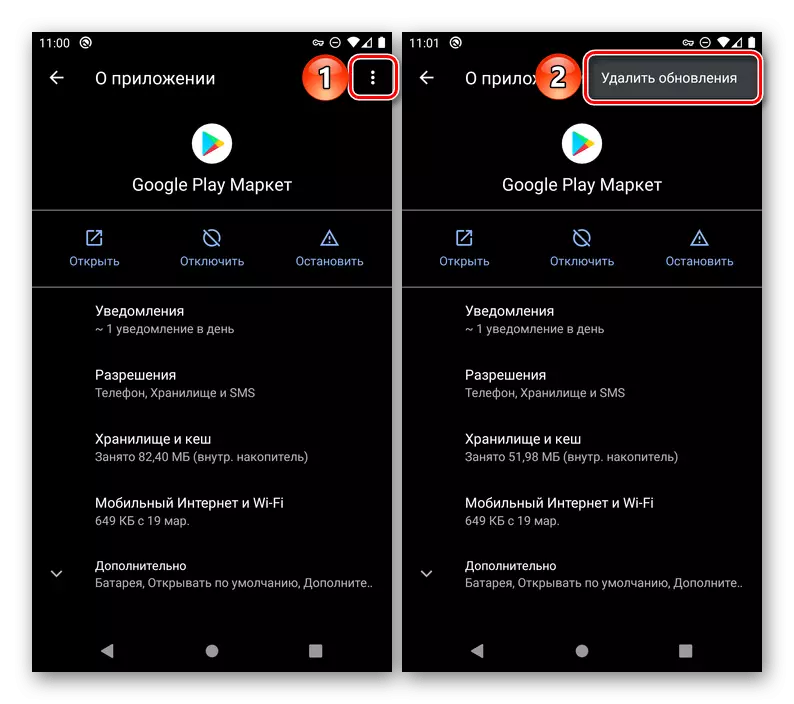
Dans les cas où vous devez effacer le cache d'un programme spécifique, il est préférable d'utiliser des "paramètres" android, et non des outils de développeurs tiers.
Éliminer les problèmes possibles
Comme déjà mentionné au début de l'article, effectuez le nettoyage du cache Google Platien Market, non seulement de la prévention pour le bien des raisons, mais lorsque des problèmes se posent dans ses travaux. Cependant, parfois si modeste, bien que dans de nombreux cas, une mesure efficace ne soit peut-être pas suffisante. Ainsi, si, dans le processus d'utilisation de Google Store, vous êtes rencontré à partir de toutes sortes d'échecs, de départs et d'erreurs, vous ne pouvez pas installer ou mettre à jour cette application ou cette application, vous devrez être de manière exhaustive. Comme c'est le cas, il est décrit dans une instruction distincte sur notre site Web.
En savoir plus: Que faire si Google Play Market ne fonctionne pas
Il n'y a rien de compliqué à nettoyer le marché Google Play sur le cache et même si ce n'était pas suffisant, vous savez maintenant quoi faire ensuite.
